Intenta instalar una nueva aplicación y aparece la advertencia No hay suficiente espacio. Todos esos juegos, fotos y videos en 4K finalmente han pasado factura. Si tu teléfono tiene una ranura para tarjeta de memoria, entonces la solución es fácil. Una tarjeta micro SD es una forma económica de expandir el almacenamiento de tu teléfono; y podáis mover aplicaciones Android a una tarjeta micro SD para liberar espacio.
Cómo lo hacéis depende de la versión de Android que estéis usando. Vamos a echar un vistazo a todos en esta guía.
Usando una tarjeta micro SD en Android
Antes de comenzar, considera algunos puntos.
Las tarjetas de memoria son más lentas que el almacenamiento interno; por lo que es posible que notáis un rendimiento un poco peor para las aplicaciones que requieren más recursos. Cuando elijas una tarjeta, busca la más rápida y grande que tu teléfono pueda admitir; consulte las especificaciones de tu teléfono para ver con qué tarjetas es compatible.
No es posible mover aplicaciones preinstaladas sin rooting; e incluso algunas aplicaciones de terceros pueden no admitirlo. Además, en versiones anteriores de Android, es posible que no podáis usar widgets asociados con aplicaciones que habéis movido a tu tarjeta de memoria.
Con todo esto en mente, veamos cómo mover aplicaciones a una tarjeta micro SD.
Usa una tarjeta micro SD como almacenamiento interno
Android Marshmallow introdujo cambios en la forma en que los teléfonos pueden manejar las tarjetas de memoria; y estos cambios continuaron en las versiones posteriores de Android.
Ahora podáis configurar las tarjetas micro SD para que funcionen como almacenamiento interno. En lugar de tener un almacenamiento interno y externo como espacios separados, Android ve la tarjeta como una extensión de la memoria integrada.
Los datos y las aplicaciones pueden escribirse según sea necesario; y todo sucede a la perfección. Como resultado, no necesitáis preocuparte por dónde se almacenan tus aplicaciones.
Tenéis que configurarlo primero. Se borrará tu tarjeta en el proceso, así que asegúrate de haber realizado una copia de seguridad de los datos que necesitáis:
1- Inserta la tarjeta en tu teléfono. Cuando aparezca la notificación Nueva tarjeta micro SD, toca Configurar.
2- A continuación, debéis elegir cómo debe usar la tarjeta tu teléfono. Selecciona Almacenamiento de teléfono en Android 9 o Usar como almacenamiento interno en versiones anteriores. Alternativamente, ve a Configuración> Almacenamiento, toca la tarjeta, toca el botón de menú y selecciona Configuración de almacenamiento. Pulsa Formato como interno.
3- En la siguiente pantalla, toca Formatear tarjeta micro SD o Borrar y formatear. Esto borrará tu tarjeta.
4- Android 9 os ofrecéis la posibilidad de mover tu contenido, incluidas las aplicaciones, a la tarjeta. También os muestra la cantidad de espacio que ahorrarás. Pulsa Mover contenido para completar.
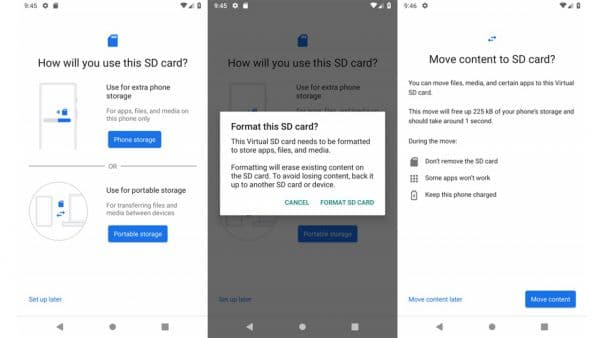
Esta función se denomina Almacenamiento adoptable y requiere que mantenga su tarjeta en su teléfono de forma permanente. La tarjeta también está encriptada, por lo que no puede ponerla en otro dispositivo para copiar los datos.
La gran desventaja del almacenamiento adoptable es que algunos fabricantes eligen no ofrecerlo en sus dispositivos. Si no lo tiene, entonces tendrá que continuar moviendo sus aplicaciones a su tarjeta SD manualmente.
Mover aplicaciones a una tarjeta SD en Android 9.0 Pie
Si tu teléfono no admite almacenamiento adoptable, transferir aplicaciones a una tarjeta micro SD en Pie de Android es rápido y fácil de forma manual. Solo recordáis que no podáis hacerlo para todas las aplicaciones; y no para las aplicaciones preinstaladas.
1- Ve a Configuración> Aplicaciones y notificaciones> Información de la aplicación.
2- Busca la aplicación que deseáis mover en la lista y tócala.
3- Selecciona Almacenamiento. Si la aplicación admite que se mueva a una tarjeta, veríais un botón aquí denominado Cambiar. Toca esto.
4-Selecciona la tarjeta micro SD en el cuadro de diálogo Cambiar almacenamiento. Esto abre una pantalla de confirmación. Toca Mover para comenzar.
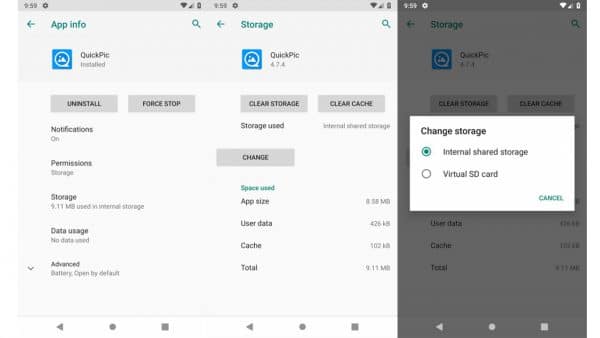
Para devolver la aplicación al almacenamiento interno, repita los pasos anteriores, pero selecciona Almacenamiento compartido interno en el paso final. Siempre debéis hacer esto cuando quieras cambiar o quitar tu tarjeta de memoria.
Mover apps a una tarjeta micro SD en Android 8.0 Oreo
El proceso para mover una aplicación a la tarjeta micro SD en Android 8 es básicamente el mismo que para Android 9:
1-Ve a Configuración> Aplicaciones y notificaciones> Información de la aplicación.
2-Desplázate hacia abajo para encontrar la aplicación que deseáis mover a la tarjeta y tócala.
3-Selecciona Almacenamiento. Si la aplicación admite el traslado a una tarjeta, veríais una sección con la etiqueta Almacenamiento usado. Pulsa el botón marcado Cambiar.
4-Selecciona la tarjeta a la que deseáis mover la aplicación, seguido de Mover.
Mover aplicaciones a una tarjeta micro SD en Android 7.0 Nougat
Podáis mover aplicaciones a una tarjeta de memoria en Android 7.0 Nougat a través de Configuración. Sin embargo, no podáis mover todas las aplicaciones y, donde no son compatibles, no veríais el botón Cambiar en el Paso 3.
1- Ve a Ajustes> Aplicaciones.
2- Localiza la aplicación que deseáis mover a tu tarjeta micro SD y tócala.
3- Ve a Almacenamiento> Cambiar y elije tu tarjeta en el cuadro de solicitud que se abre.
4- Pulsa Mover para completar el proceso.
Dependiendo del tamaño de la aplicación, puede tardar unos minutos en completarse (especialmente en el caso de juegos grandes); así que no toques tu teléfono hasta que esté listo. Para volver a mover la aplicación, repite los pasos y elije Almacenamiento compartido interno en el Paso 3.
Mueve apps a una tarjeta micro SD en Android 6.0 Marshmallow
Mover aplicaciones a una tarjeta micro SD es lo mismo en Marshmallow que en Nougat.
1- Vaya a Configuración> Aplicaciones y luego toca la aplicación elegida.
2- Pulse Almacenamiento> Cambiar y luego elije la tarjeta cuando se te solicite.
3- Pulsa Mover para completar el proceso.
Mover apps a una tarjeta micro SD en Android 5.0 Lollipop
Lollipop tiene un soporte menos robusto para las tarjetas de memoria que las versiones posteriores de Android; pero aún podáis mover aplicaciones desde la Configuración.
Estáis limitado en cuanto a las aplicaciones que podáis colocar en tu almacenamiento externo; Depende del desarrollador que soporte la opción. Además, la aplicación completa tampoco se mueve a la tarjeta, solo parte de ella se mueve.
Podáis ver qué aplicaciones tenéis en tu tarjeta deslizando hacia la pestaña de la derecha en la pantalla de la aplicación, etiquetada como Tarjeta micro SD. Esto hace que sea fácil identificar cualquiera que deseéis volver en el futuro.
Para mover aplicaciones:
1- Ve a Configuración> Aplicaciones y toca la aplicación que deseáis mover a tu tarjeta micro SD.
2- A continuación, en la sección Almacenamiento, toca Mover a la tarjeta SD. El botón aparecerá en gris cuando la aplicación se mueva; así que no interfiera hasta que termine.
3- Si no hay opción de Mover a la tarjeta SD, la aplicación no se puede mover.

Una vez que habéis terminado, la sección de Almacenamiento se actualizará para mostrar qué parte de la aplicación está almacenada en la tarjeta (y cuánto queda todavía en el almacenamiento interno). El botón Mover ahora mostrará Mover al teléfono o Mover al almacenamiento del dispositivo. Pulsando sobre esto le permite eliminar la aplicación de la tarjeta.
Mueva apps a una tarjeta micro SD en Android 4.xy anteriores
El soporte para tarjetas micro SD fue extremadamente limitado en todas las versiones de Android 4.x (incluyendo KitKat, Jelly Bean y Ice Cream Sandwich). Stock Android no era compatible con la capacidad de mover aplicaciones a una tarjeta externa, ya que Google parecía tener la intención de eliminar las tarjetas por completo. Sin embargo, algunos fabricantes optaron por incluir la función en sus propias versiones del sistema operativo.
Si tu teléfono anterior lo admite, el proceso es sencillo:
1- Ve a Ajustes> Aplicaciones.
2- A continuación, localiza y toca la aplicación que deseáis mover a la tarjeta.
3- Selecciona Mover a la tarjeta SD. Si este botón no está disponible, no podáis mover la aplicación (o tu teléfono no admite hacerlo).

En el improbable caso de que sigáis usando un teléfono Android 2.x, estos pasos son aproximadamente los mismos que encontrarás. Los widgets de la pantalla de inicio no son compatibles con estas versiones anteriores, debéis mantener una aplicación en el almacenamiento interno si deseáis usar un widget.
Si no tenéis la opción en tu teléfono, debéis buscar una aplicación de terceros.
Mueve aplicaciones a una tarjeta micro SD usando Link2SD
Si tu teléfono no admite la transferencia de aplicaciones a la tarjeta micro SD, o si deseáis mover una aplicación que no la admite individualmente, hay algunas aplicaciones de terceros que pueden ayudarlo. Apps2SD es una opción popular, como lo es FolderMount. Ambos requieren un teléfono Android rooteado.
Vamos a ver otra opción, Link2SD, que tiene características tanto de root como no root. Podáis usarlo para mover las aplicaciones a tu tarjeta de forma masiva, para «forzar» las aplicaciones que normalmente no os permiten; y para descargar carpetas de datos para aplicaciones y juegos más grandes a su almacenamiento externo.
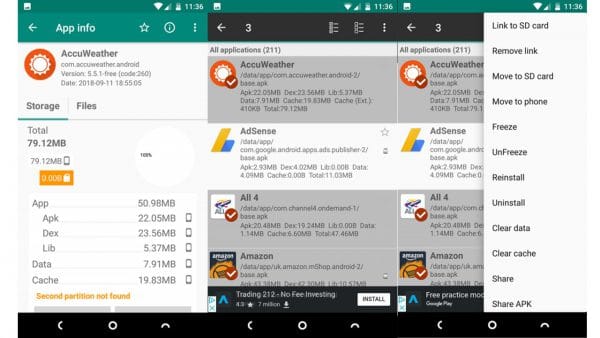
Primero, inicia la aplicación y otorga permisos de root si tu teléfono está rooteado. Luego toca la aplicación que deseáis mover y selecciona una opción:
Enlace a la tarjeta SD. Esto requiere root y mueve la aplicación completa y tus datos a tu tarjeta.
Mover a la tarjeta SD. Esto no requiere root y solo funciona si tu teléfono admite mover aplicaciones a almacenamiento externo. Si tenéis root, también podáis forzar el movimiento de aplicaciones que de otro modo no lo admiten.
Enlace a la tarjeta SD (datos y caché). Mueve archivos de datos, y requiere root.
Para mover más de una aplicación a la vez, toca el botón de menú en la esquina superior derecha y elije Selección múltiple. Ahora toca todas las aplicaciones que deseáis mover, presiona el botón de menú nuevamente y elije Vincular a la tarjeta SD o Mover a la tarjeta SD. Estas son las mismas opciones que las descritas anteriormente.
La mejor manera de mover aplicaciones en Android
La mejor forma de instalar aplicaciones en tu tarjeta micro SD depende de la versión de Android que estéis usando, si el fabricante de tu teléfono ha implementado todas las funciones y qué aplicación deseáis mover.
En resumen:
1- En los teléfonos que admiten almacenamiento adoptable, esa es la mejor opción. Elimina cualquier necesidad de gestionar tu tarjeta manualmente.
2- Para los teléfonos que admiten mover aplicaciones a la tarjeta manualmente, ese método es el mejor y el más limpio.
3- Si tu teléfono no admite nada de esto, o si tiene requisitos específicos, considera la opción de enraizar y usar Link2SD.
Si tus aplicaciones están ocupando demasiado espacio, otra buena solución es utilizar la nueva gama de aplicaciones de Android Go en su lugar. No solo son más pequeños y ocupan menos espacio, sino que también funcionan más rápido en teléfonos más antiguos o menos potentes.

